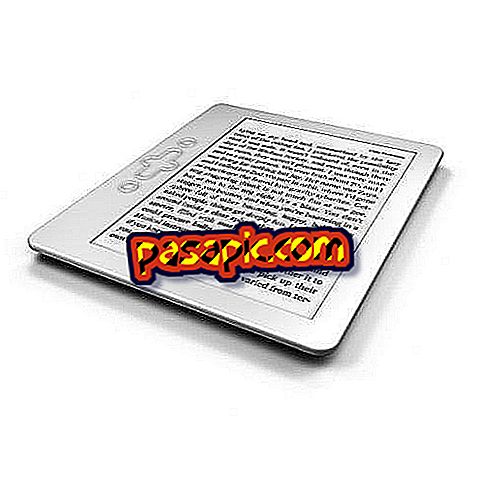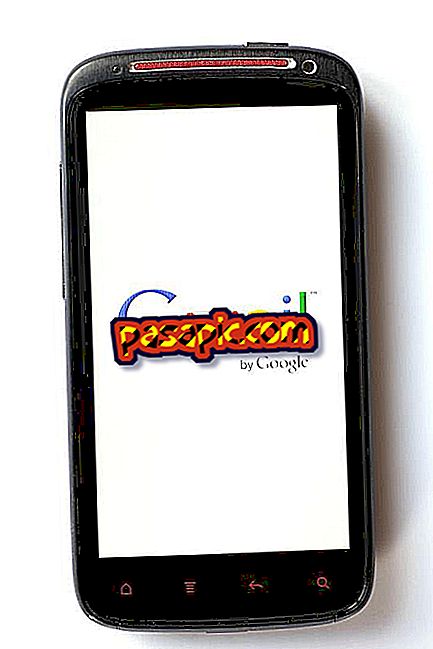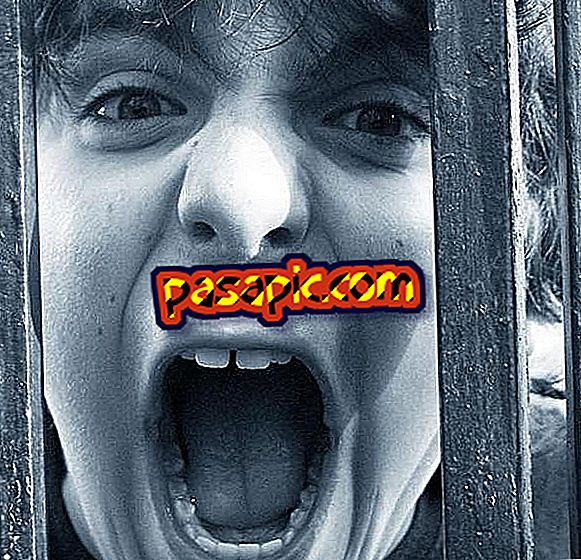Kako staviti PDF u dokument InDesign
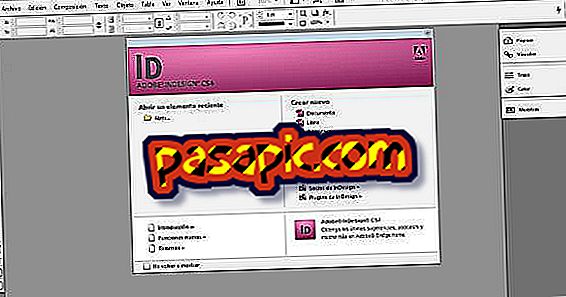
Adobe InDesign (ID) je softver tvrtke Adobe Systems dizajniran za izgled teksta i stolno izdavaštvo . Ovaj softver nije dizajniran za otvaranje PDF datoteka, ali čak i tako, u slučaju da vam je to neophodno, moguće je to učiniti. Da biste to postigli, slijedite korake u ovom članku o postavljanju PDF-a u dokument InDesign
Sljedeći koraci:1
Otvorite InDesign iz izbornika Start ili putem prečaca.
2
Idite na " File " izbornik i kliknite na " New ".
3
Morat ćete formatirati novi dokument InDesign i putem opcije " Veličina stranice" trebali biste mu dati istu veličinu kao i PDF.
4
Također odaberite " Orijentacija " u okomitom ili horizontalnom položaju ovisno o PDF-u.
5
Dodajte " Stupci " ili odaberite "margine" koje se prikazuju.
6
Kliknite " U redu " da biste otvorili novi prazni dokument InDesign.
7
Idite na izbornik " Datoteka " / " Mjesto " i odaberite mjesto PDF datoteke koju želite otvoriti.
8
Dvaput kliknite na PDF datoteku da biste otvorili traku napretka " uvoznik ".
9
Postavite pokazivač, koji će se promijeniti iz uobičajene strelice u strelicu s logotipom Adobe, na točno mjesto gdje želite postaviti PDF datoteku, a zatim kliknite na ovo područje.
10
Postavite PDF na stranicu kako želite.
11
Odaberite opciju " Datoteka " / " Spremi " da biste spremili novi dokument na željeno mjesto na računalu ili odaberite opciju " Ispis " ako ste završili s uređivanjem i želite je kopirati na papir.